Sabit diske erişim nasıl geri kazanılır, sabit disk açılamaması hatası nasıl düzeltilir

Bu yazımızda, sabit diskiniz bozulduğunda ona nasıl yeniden erişebileceğinizi anlatacağız. Haydi gelin birlikte izleyelim!
Microsoft Excel, verilerinizi yönetmenize olanak tanıyan ve formüller yardımıyla işinizi kolaylaştıran en çok kullanılan elektronik tablo yazılım programlarından biridir. Ancak daha önce formüllerle hesapladığınız değerleri kopyalayıp yapıştırmak istediğinizde. Ancak bu değerleri kopyaladığınızda formülleri de kopyalamış olursunuz. Değerleri kopyala-yapıştır yapmak istediğinizde pek hoş olmaz ama formülleri de değerlerle birlikte yapıştırırsınız. Neyse ki, Excel'de formülsüz değerleri kopyalayıp yapıştırmak için takip edebileceğiniz formülsüz değerleri kopyalayıp yapıştırma konusunda bir kılavuzumuz var .

İçindekiler
Excel'de Formül Olmadan Değerler Nasıl Yapıştırılır
Yöntem 1: Kopyala-yapıştır yöntemini kullanın
Pano bölümünden kopyala ve yapıştır seçeneklerini kullanarak Excel'de formülsüz değerleri kolayca kopyalayıp yapıştırabilirsiniz.
1. Microsoft Excel sayfasını açın .
2. Şimdi, kopyalayıp başka bir hücreye veya sayfaya yapıştırmak istediğiniz değerleri seçin.
3. Hücreyi seçtikten sonra , üst kısımdaki pano bölümünden ana sayfa sekmesine tıklayın ve kopyala'yı seçin. Bizim durumumuzda, SUM formülü ile hesapladığımız değeri kopyalıyoruz. Referans için ekran görüntüsünü kontrol edin.
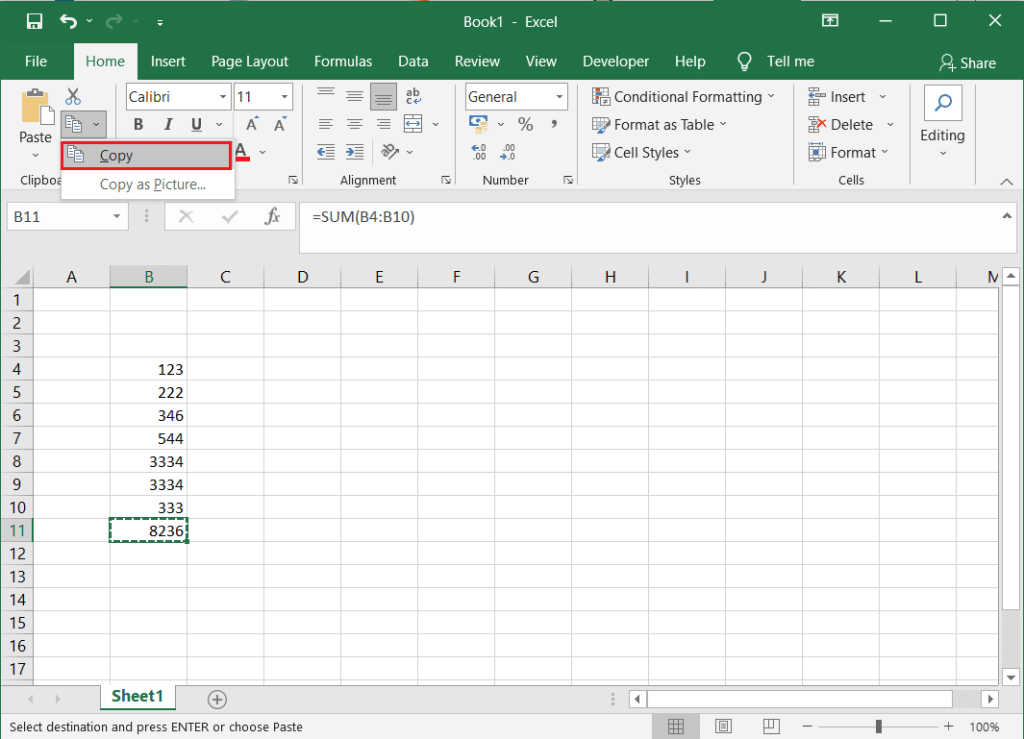
4. Şimdi değeri yapıştırmak istediğiniz hücreye gidin.
5. Pano bölümünüzden, yapıştırın altındaki açılır menüyü tıklayın.
6. Son olarak, değeri herhangi bir formül olmadan hücreye yapıştırmak için değerleri yapıştırın altındaki değerlere (V) tıklayabilirsiniz .
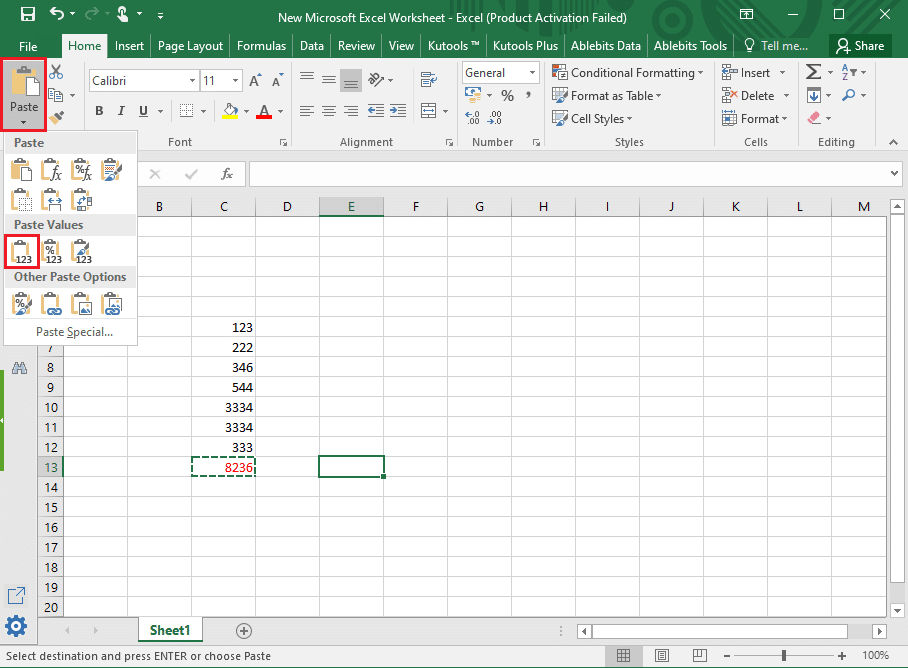
Ayrıca Okuyun: Excel'de Sütunları veya Satırları Değiştirme
Yöntem 2: Kutools eklentisini kullanın
Formülleri değil, excel değerlerini otomatik olarak nasıl kopyalayacağınızı bilmiyorsanız, Kutools for Excel uzantısını kullanabilirsiniz. Kutools for Excel, formüller olmadan gerçek değerleri kopyalamak istediğinizde kullanışlı olabilir.
1. Excel'iniz için Kutools eklentisini indirin .
2. Eklentiyi başarıyla yükledikten sonra , excel sayfanızı açın ve kopyalamak istediğiniz değerleri seçin.
3. Sağ tıklayın ve değeri kopyalayın.
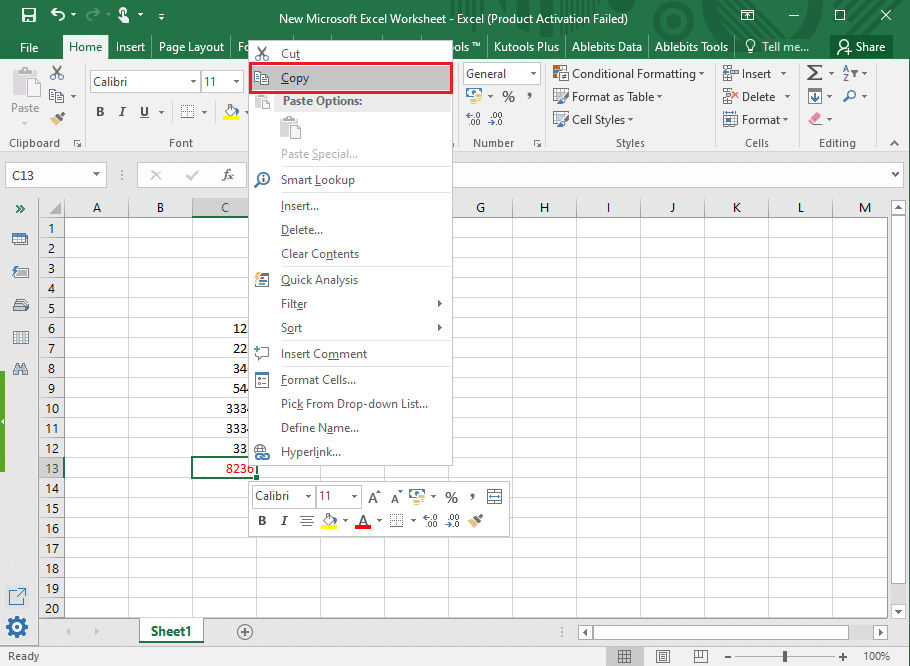
4. Değeri yapıştırmak için hücreye gidin ve değeri yapıştırmak için sağ tıklayın.
5. Şimdi, formülü değerden kaldırın. Üstten Kutools sekmesine tıklayın ve Gerçekleştir'i seçin.
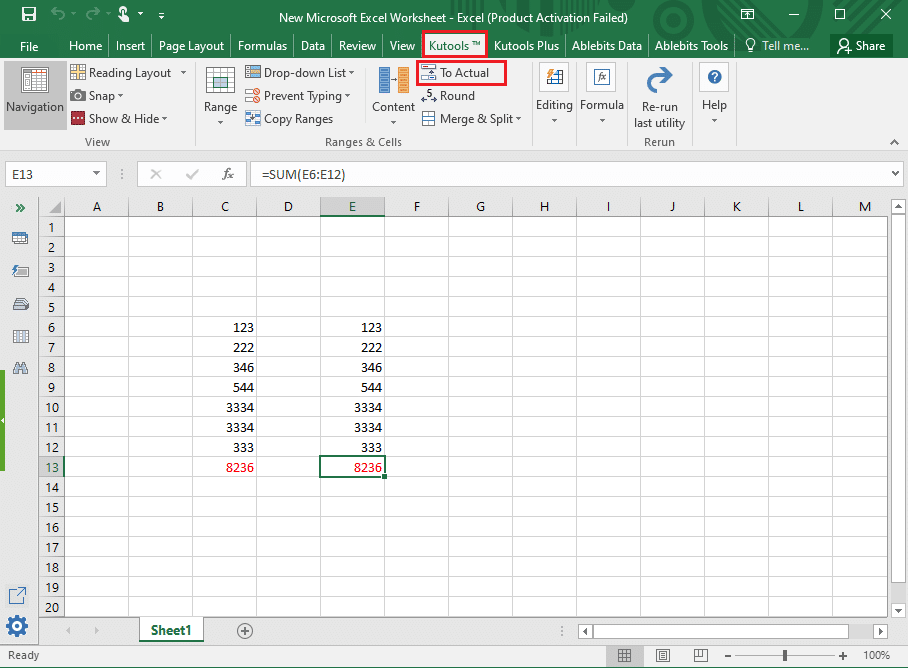
Son olarak, asıl işlev, yapıştırdığınız değerlerden formülleri kaldıracaktır.
Sık Sorulan Sorular (SSS)
Formüller olmadan sayıları kopyalayabilir misiniz?
Formüller olmadan sayıları kolayca kopyalayabilirsiniz. Ancak, sayıları formüller olmadan kopyalayıp yapıştırmak için değerleri yapıştır işlevini kullanmanız gerekir. Sayıları formülsüz kopyalamak için kopyalamak istediğiniz sayıları kopyalayın ve üst kısımda bulunan excel panosu bölümünde yapıştır butonunun altındaki açılır menüyü tıklayın. Açılır menüden, yapıştırma değerleri altındaki değerlere tıklamanız gerekir.
Excel'de formülü nasıl kaldırırım ve değerleri nasıl yapıştırırım?
Formülü kaldırmak ve yalnızca Excel'deki değerleri yapıştırmak için değerleri kopyalayın ve pano bölümüne gidin. Ana sayfanın altında> yapıştır düğmesinin altındaki açılır menüyü tıklayın. Şimdi, değeri formül olmadan yapıştırmak için yapıştır değerinin altındaki değerleri seçin.
Excel'i yalnızca değerleri yapıştırmaya nasıl zorlarım?
Gerçek değerleri formüller olmadan kopyalayıp yapıştırmanıza izin veren Kutools for Excel adlı bir Excel eklentisini kullanabilirsiniz. Kutools eklentisini kullanmak için ayrıntılı kılavuzumuzu kolayca takip edebilirsiniz.
Tavsiye edilen:
Bu kılavuzun yardımcı olduğunu ve Excel'de formüller olmadan değerleri kopyalayıp yapıştırabildiğinizi umuyoruz . Yine de, herhangi bir şüpheniz varsa, yorum bölümünde onlara sormaktan çekinmeyin.
Bu yazımızda, sabit diskiniz bozulduğunda ona nasıl yeniden erişebileceğinizi anlatacağız. Haydi gelin birlikte izleyelim!
İlk bakışta AirPods, diğer gerçek kablosuz kulaklıklara benziyor. Ancak birkaç az bilinen özelliği keşfedilince her şey değişti.
Apple, yepyeni buzlu cam tasarımı, daha akıllı deneyimler ve bilindik uygulamalarda iyileştirmeler içeren büyük bir güncelleme olan iOS 26'yı tanıttı.
Öğrencilerin çalışmaları için belirli bir dizüstü bilgisayara ihtiyaçları vardır. Bu dizüstü bilgisayar, seçtikleri bölümde iyi performans gösterecek kadar güçlü olmasının yanı sıra, tüm gün yanınızda taşıyabileceğiniz kadar kompakt ve hafif olmalıdır.
Windows 10'a yazıcı eklemek basittir, ancak kablolu cihazlar için süreç kablosuz cihazlardan farklı olacaktır.
Bildiğiniz gibi RAM, bir bilgisayarda çok önemli bir donanım parçasıdır; verileri işlemek için bellek görevi görür ve bir dizüstü bilgisayarın veya masaüstü bilgisayarın hızını belirleyen faktördür. Aşağıdaki makalede, WebTech360, Windows'ta yazılım kullanarak RAM hatalarını kontrol etmenin bazı yollarını anlatacaktır.
Akıllı televizyonlar gerçekten dünyayı kasıp kavurdu. Teknolojinin sunduğu pek çok harika özellik ve internet bağlantısı, televizyon izleme şeklimizi değiştirdi.
Buzdolapları evlerde sıkça kullanılan cihazlardır. Buzdolapları genellikle 2 bölmeden oluşur, soğutucu bölme geniştir ve kullanıcı her açtığında otomatik olarak yanan bir ışığa sahiptir, dondurucu bölme ise dardır ve hiç ışığı yoktur.
Wi-Fi ağları, yönlendiriciler, bant genişliği ve parazitlerin yanı sıra birçok faktörden etkilenir; ancak ağınızı güçlendirmenin bazı akıllı yolları vardır.
Telefonunuzda kararlı iOS 16'ya geri dönmek istiyorsanız, iOS 17'yi kaldırma ve iOS 17'den 16'ya geri dönme konusunda temel kılavuzu burada bulabilirsiniz.
Yoğurt harika bir besindir. Her gün yoğurt yemek faydalı mıdır? Her gün yoğurt yediğinizde vücudunuzda nasıl değişiklikler olur? Hadi birlikte öğrenelim!
Bu yazıda en besleyici pirinç türleri ve seçtiğiniz pirincin sağlık yararlarından nasıl en iyi şekilde yararlanabileceğiniz ele alınıyor.
Uyku düzeninizi ve uyku vakti rutininizi oluşturmak, çalar saatinizi değiştirmek ve beslenmenizi buna göre ayarlamak, daha iyi uyumanıza ve sabahları zamanında uyanmanıza yardımcı olabilecek önlemlerden birkaçıdır.
Kiralayın Lütfen! Landlord Sim, iOS ve Android'de oynanabilen bir simülasyon mobil oyunudur. Bir apartman kompleksinin ev sahibi olarak oynayacak ve dairenizin içini iyileştirme ve kiracılar için hazır hale getirme amacıyla bir daireyi kiralamaya başlayacaksınız.
Bathroom Tower Defense Roblox oyun kodunu alın ve heyecan verici ödüller için kullanın. Daha yüksek hasara sahip kuleleri yükseltmenize veya kilidini açmanıza yardımcı olacaklar.













